
Gabriel Brooks
0
3246
53
Gumb za napajanje u sustavu Windows 10 Kako koristiti svoju tipku za uključivanje u sustavu Windows 10 Kako koristiti gumb za uključivanje u sustavu Windows 10 Windows možete isključiti pomoću fizičkog gumba na računalu ili naredbama u izborniku Start. Objašnjavamo što rade ove opcije i kako ih prilagoditi. prilično je moćan. Osim samo uključivanja i isključivanja računala, puno više možete učiniti s fizičkim gumbom, kao i s mogućnostima napajanja vašeg prijenosnog računala ili računala..
Prikladna mala značajka u sustavu Windows 10 je mogućnost isključivanja zaslona prijenosnog računala samo pritiskom na tipku fizičkog napajanja.
Isključivanje prijenosnog zaslona gumbom za uključivanje
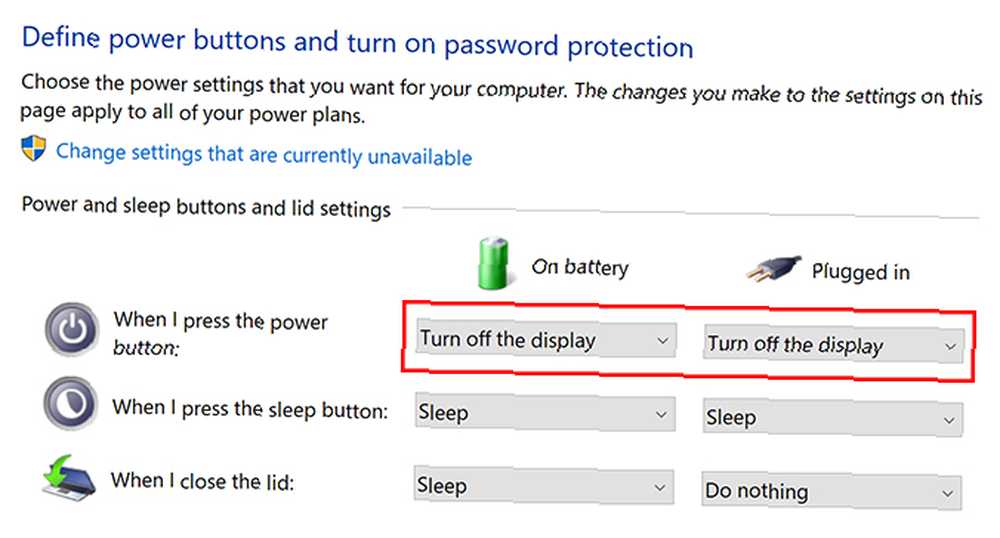
- Otvorite mogućnosti napajanja. Dva načina možete to učiniti: desnom tipkom miša kliknite ikonu baterije u programskoj traci i kliknite Opcije napajanja, ili otvorite Upravljačka ploča i kliknite Opcije napajanja.
- Klik Odaberite što rade tipke za napajanje.
- Pod, ispod Odredite tipke za napajanje i uključite zaštitu lozinkom, trebali biste vidjeti skup opcija za Gumbi za uključivanje i spavanje i postavke poklopca.
- Za prvu mogućnost, Kad pritisnem tipku za uključivanje izabrati Isključite zaslon iz padajućeg izbornika. Ako koristite prijenosno računalo i želite da ova značajka radi bez obzira jeste li priključeni ili koristite bateriju prijenosnog računala, obavezno promijenite obje mogućnosti.
Ostale opcije osim isključivanja zaslona uključuju prebacivanje uređaja u mirovanje ili hibernaciju: stanje mirovanja i hibernacije: koji način uštede energije trebate koristiti? Stanje mirovanja prema stanju hibernacije: koji način štednje energije trebate koristiti? Što točno radi mirovanje? Po čemu se razlikuje od hibernativnog načina rada, što je dodatna opcija na Windows računalima? Koje biste trebali odabrati i postoje li nedostaci u njihovom korištenju? ili isključivanje računala. Također možete odabrati postavku u kojoj se ništa neće dogoditi ako pritisnete tipku za uključivanje.
Isključivanje zaslona osobito je korisno ako želite brzo zaključati računalo Kako automatski zaključati Windows 10 kad god napusti svoj stol Kako se automatski zaključa Windows 10 kad god napusti svoj stol Windows se automatski zaključa nakon što ste neko vrijeme neaktivni, ali nije trenutna. Evo nove značajke koja omogućuje automatsko zaključavanje računala kad ga napustite. prije nego što odstupiš od stola. Samo pritisnite gumb za napajanje da biste isključili zaslon i on će automatski zaključati vaše računalo. Kad se vratite, morat ćete unijeti svoju lozinku za Windows 10 Kako zaštititi lozinkom Windows 10 Kako zaštititi lozinkom Windows 10 Vaše je računalo zlatno rudnik osobnih i privatnih podataka. Srećom, Windows 10 ima niz načina zaključavanja koje pomažu u zaštiti podataka. Pogledajmo kako možete zaštititi lozinkom Windows… prije nego što nastavite s onim što ste radili.
Ako ne želite unositi zaporku, idite na postavke > Računi > Opcije prijave. Pod, ispod Zahtijeva prijavu Odaberi Nikada iz padajućeg izbornika.











